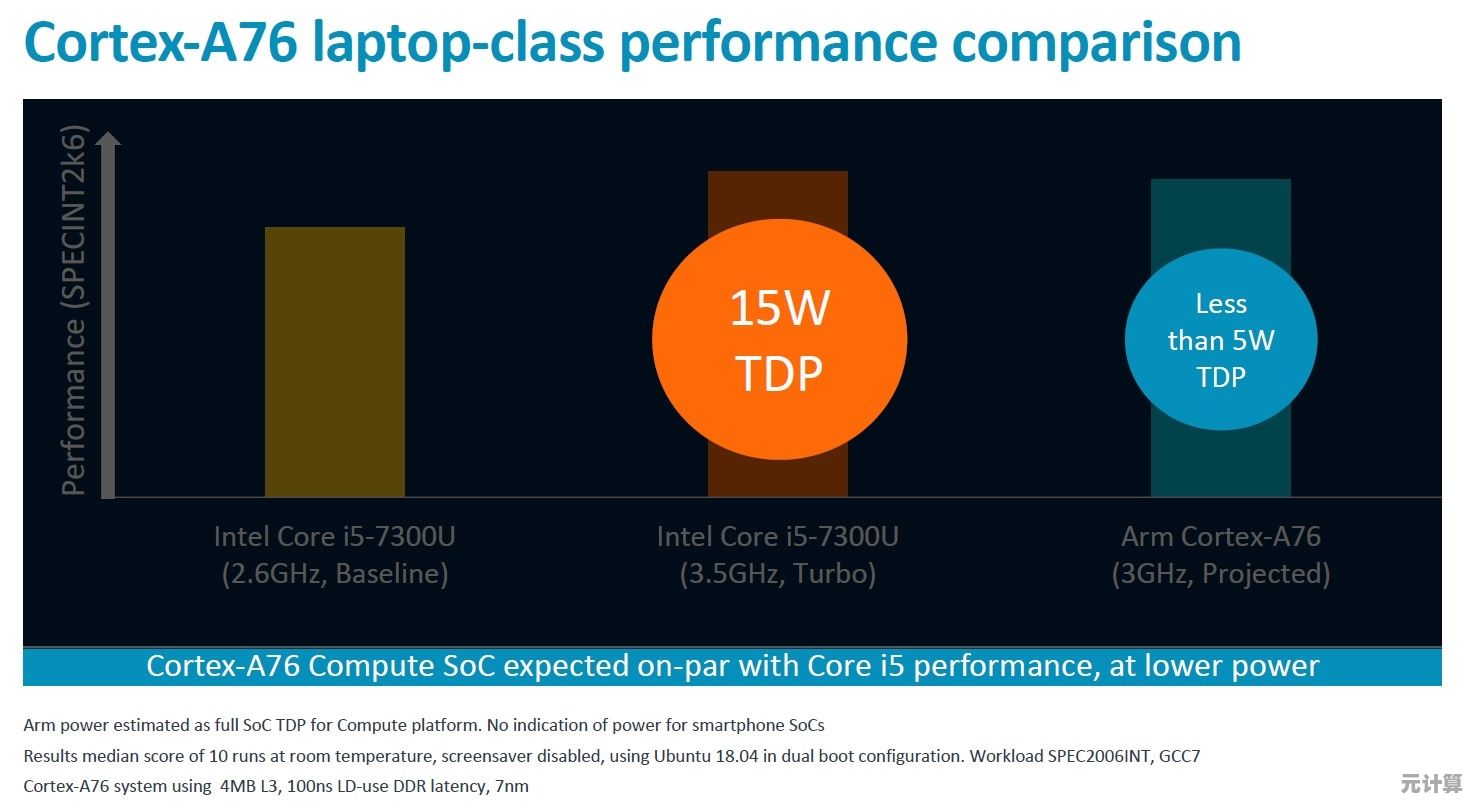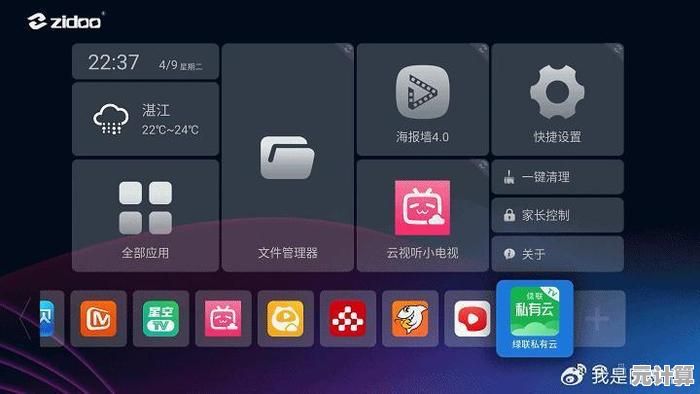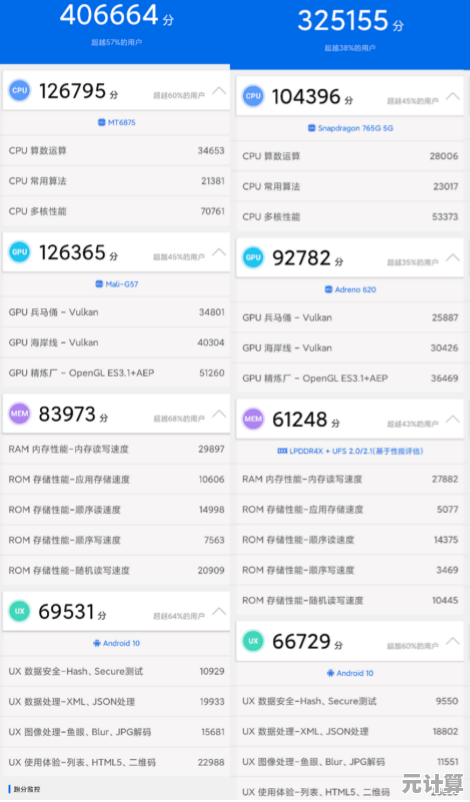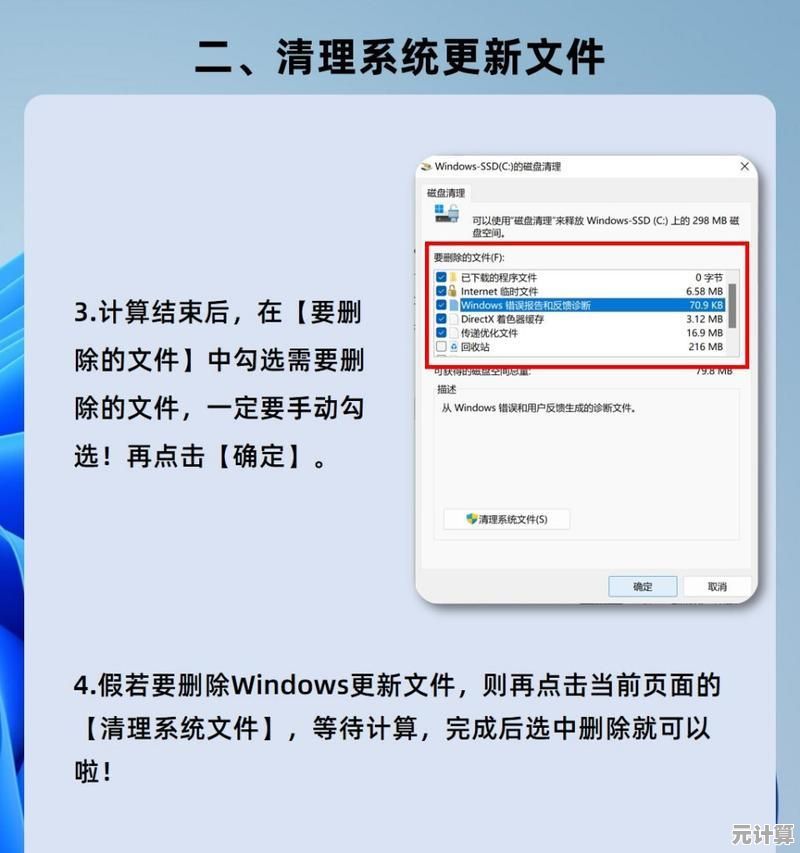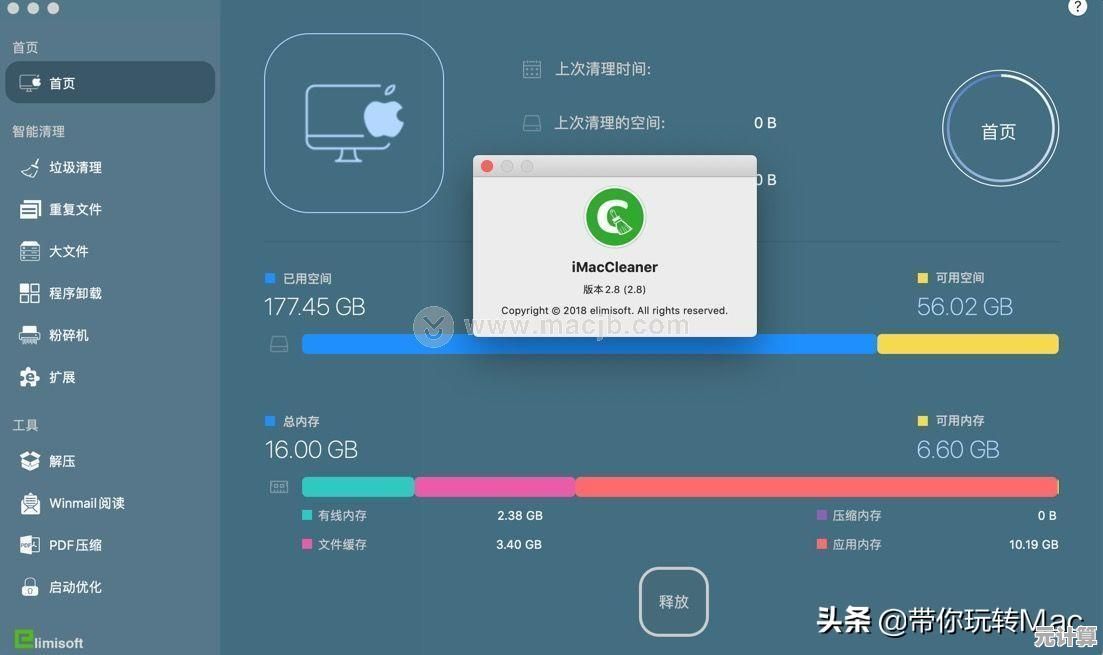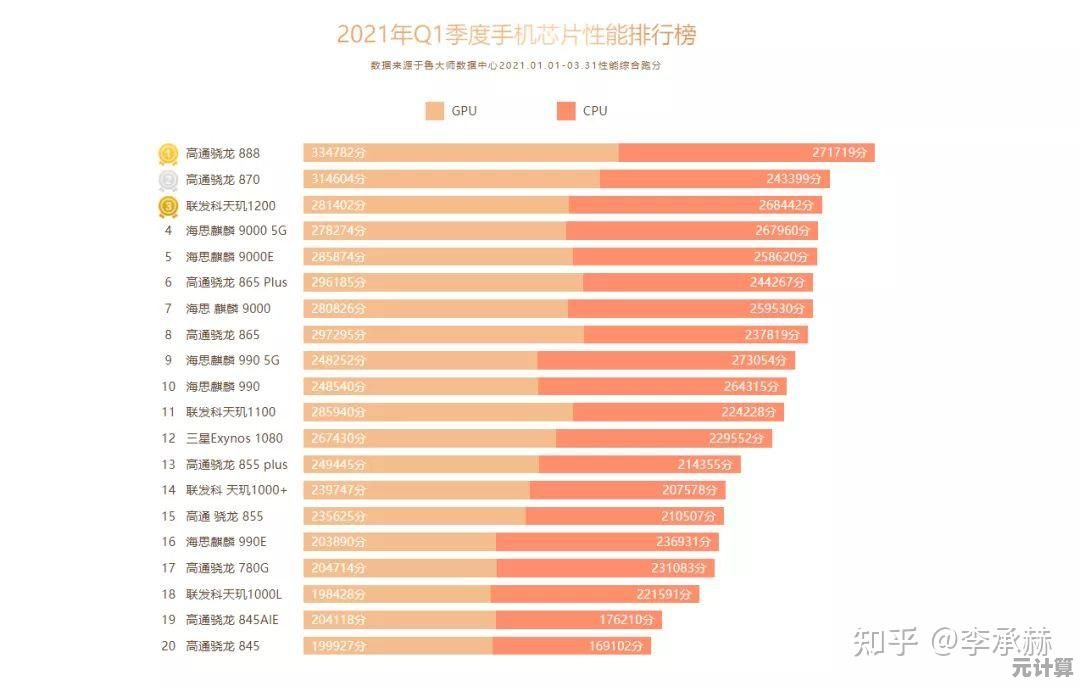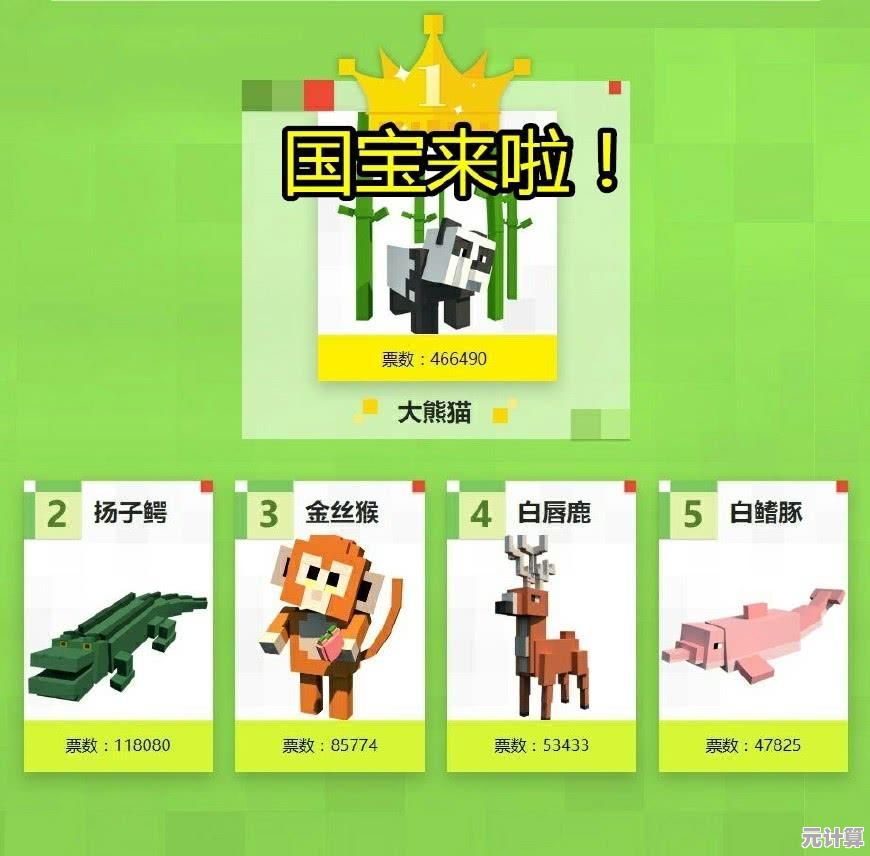Windows 11系统开机账户删除方法及注意事项详解
- 问答
- 2025-09-18 02:36:27
- 2
Windows 11系统开机账户删除方法及注意事项详解
最新动态(2025年9月更新)
根据微软2025年9月发布的最新安全公告,Windows 11 24H2版本对账户管理功能进行了重要更新,新增了"账户删除二次验证"机制,要求管理员在删除系统账户时必须通过Microsoft Authenticator或短信验证码进行身份确认,以提升系统安全性,这一变化主要针对企业版和教育版用户,家庭版用户仍可沿用传统删除方式。
Windows 11账户删除方法
方法1:通过设置应用删除本地账户
- 按下
Win + I打开设置 - 选择"账户" > "家庭和其他用户"
- 在"其他用户"部分找到要删除的账户
- 点击账户名称,选择"删除"
- 确认删除操作(系统会提示是否保留用户文件)
注意:此方法需要管理员权限,且无法删除当前登录的账户
方法2:使用控制面板删除账户
- 打开控制面板(可通过搜索栏直接搜索)
- 选择"用户账户" > "用户账户" > "管理其他账户"
- 选择要删除的账户
- 点击"删除账户"
- 选择是否保留用户文件(文档、图片等)
- 确认删除
方法3:通过计算机管理工具删除
- 右键点击开始菜单,选择"计算机管理"
- 展开"系统工具" > "本地用户和组" > "用户"
- 右键点击要删除的用户账户
- 选择"删除"
- 确认操作
专业提示:此方法会直接删除账户而不保留任何文件
方法4:使用命令提示符删除(高级用户)
-
以管理员身份运行命令提示符
-
输入以下命令查看所有用户账户:
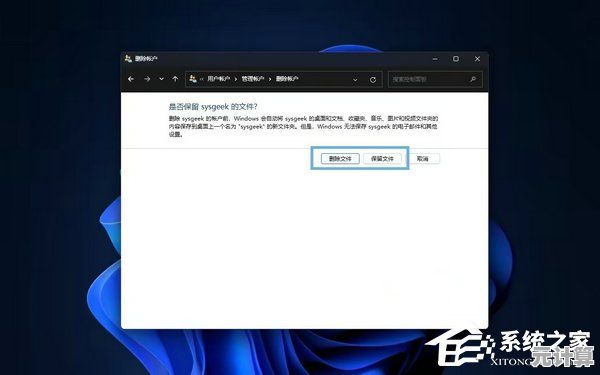
net user -
输入删除命令:
net user 用户名 /delete将"用户名"替换为实际要删除的账户名
-
按Enter执行
删除Microsoft账户的特殊注意事项
- 数据同步问题:删除Microsoft账户会中断OneDrive同步,建议提前备份重要文件
- 应用授权:通过Microsoft Store购买的应用将无法在新账户中使用
- 两步验证:如果账户启用了两步验证,需要先禁用才能删除
- 替代方案:可以考虑将Microsoft账户转换为本地账户而非直接删除
删除系统账户前的必备检查清单
- 确认不是当前登录的账户
- 检查该账户是否有未完成的工作或打开的文件
- 备份重要数据(桌面、文档、下载等位置)
- 记录该账户安装的专属应用程序(可能需要重新安装)
- 检查是否有使用该账户设置的自动登录服务
- 如果是工作电脑,确认删除操作符合公司IT政策
常见问题解决方案
Q1:删除账户时提示"无法删除当前登录的用户"怎么办? A:注销该账户并使用其他管理员账户登录后再尝试删除。
Q2:删除账户后如何释放磁盘空间? A:手动删除C:\Users\下的相应用户文件夹(需管理员权限)。
Q3:误删了账户如何恢复? A:如果没有选择保留文件,普通用户账户无法恢复,但可以使用数据恢复软件尝试找回文件。
Q4:企业域账户如何删除? A:域账户需要通过域控制器管理,本地计算机上只能断开连接而无法直接删除。
安全建议
- 定期审计系统账户,删除不再使用的账户
- 为每个用户创建独立的标准账户而非共享管理员账户
- 删除账户后检查注册表中残留的配置项(HKEY_LOCAL_MACHINE\SOFTWARE\Microsoft\Windows NT\CurrentVersion\ProfileList)
- 考虑使用Windows Defender的"受控文件夹访问"功能保护重要用户数据
最后更新:2025年9月18日
信息来源:微软官方文档、Windows IT Pro博客、TechNet论坛
本文由毓安阳于2025-09-18发表在笙亿网络策划,如有疑问,请联系我们。
本文链接:http://max.xlisi.cn/wenda/28082.html